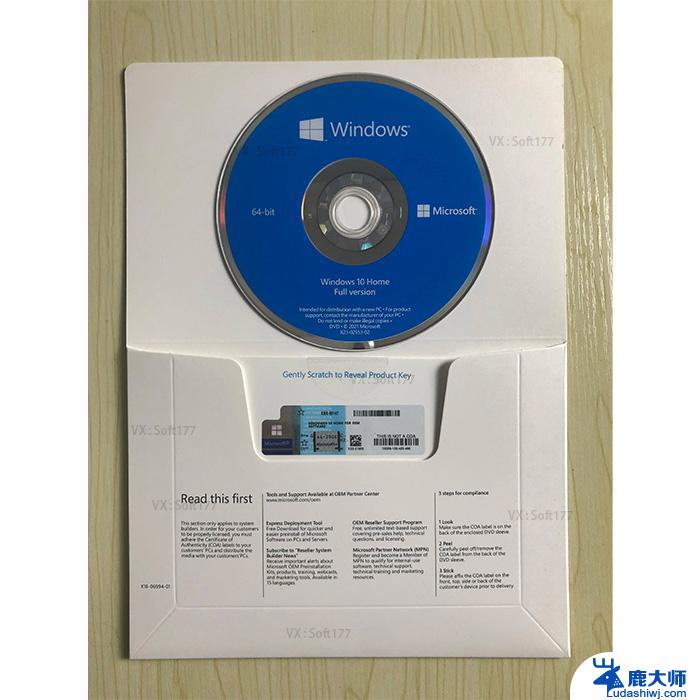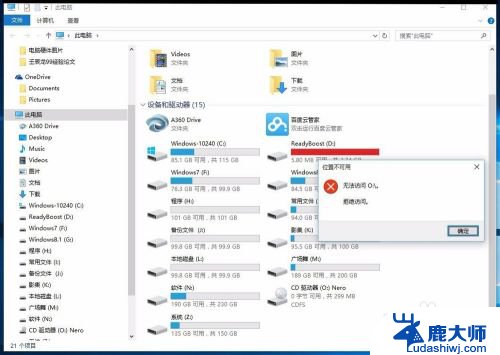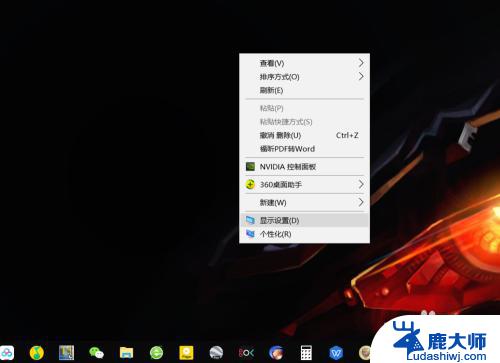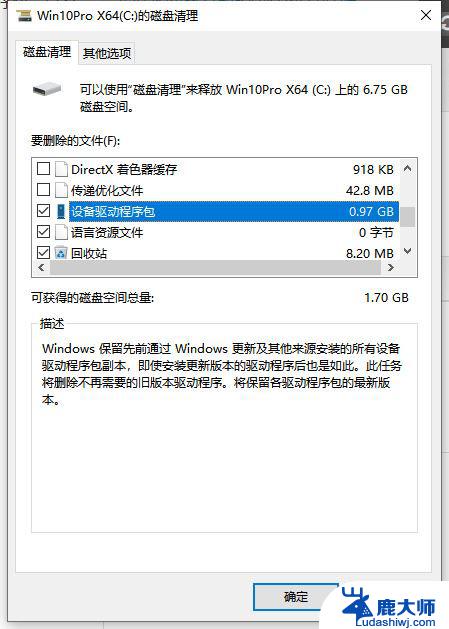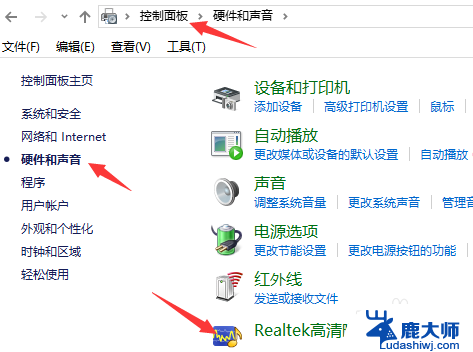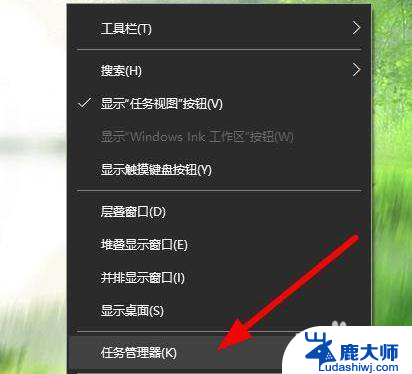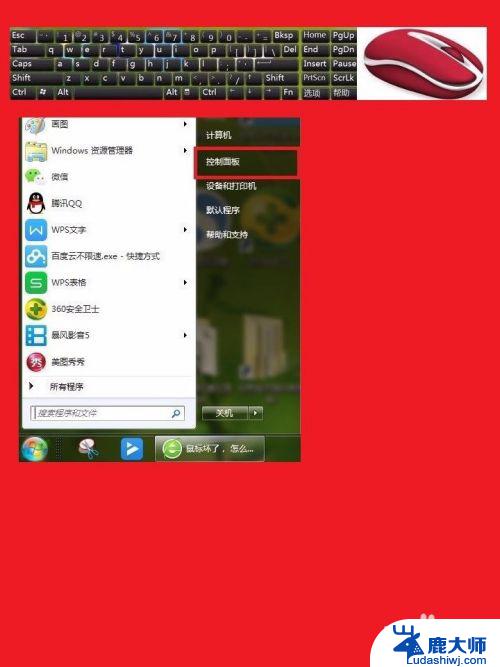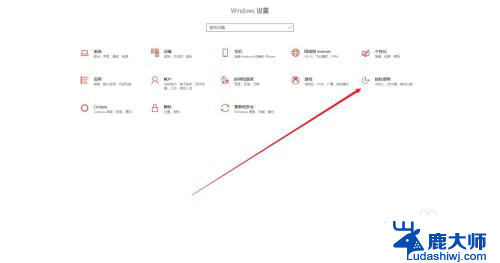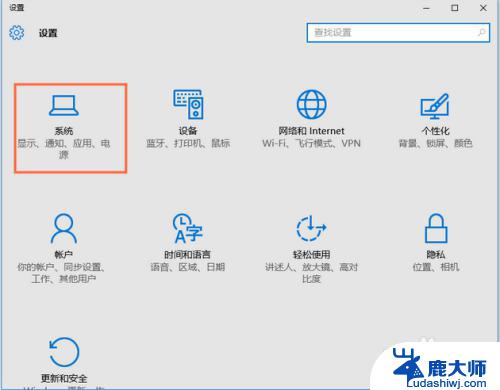电脑光驱可以播放cd吗 Win10外置光驱光盘无反应解决方法
更新时间:2024-02-13 12:54:48作者:xtang
现代科技的快速发展,使得电脑已经成为人们生活中不可或缺的一部分,随着数字化时代的到来,越来越多的人开始将音乐、电影、游戏等媒体内容存储在电脑中,而不是传统的光盘。尽管如此仍然有很多人会使用电脑光驱来播放CD。近期有用户反映在Windows 10系统中使用外置光驱时出现了光盘无反应的问题。如何解决这个问题呢?接下来我们将为您介绍一些解决方法。
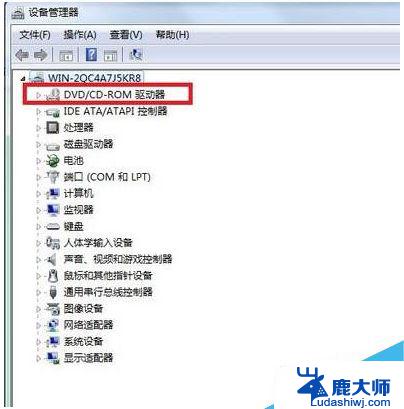
步骤:
1、按下“Win+X”组合键呼出系统快捷菜单,点击“控制面板”;
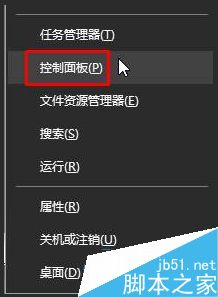
2、将查看方式修改为“大图标”,点击下面的“自动播放”按钮;
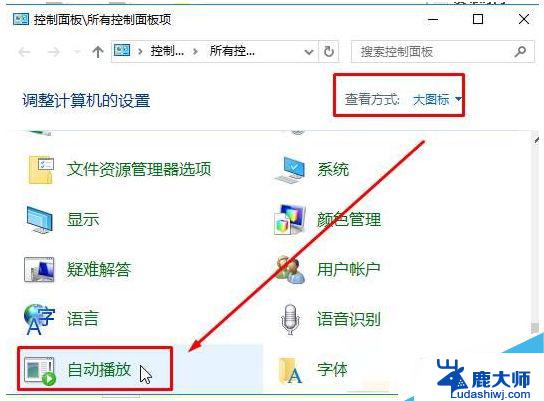
3、首先我们先勾选“为所有媒体和设备使用自动播放”;
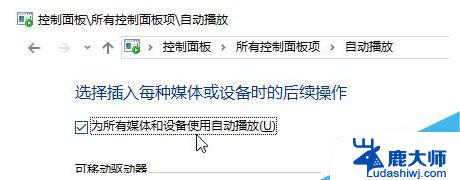
4、将下面的“DVD 电影”下拉菜单中选择DVD播放器,比如“使用暴风影音 播放DVD”当然前提是在当前系统中一定要安装有对应的播放器才会出现选项哦,推荐使用“超级街霸”或者“完美解压”!设置完成后点击底部的“保存”即可。
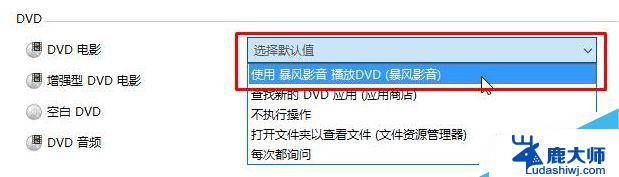
以上是关于电脑光驱能否播放CD的全部内容,如果您遇到这种情况,请按照以上方法解决,希望对大家有所帮助。